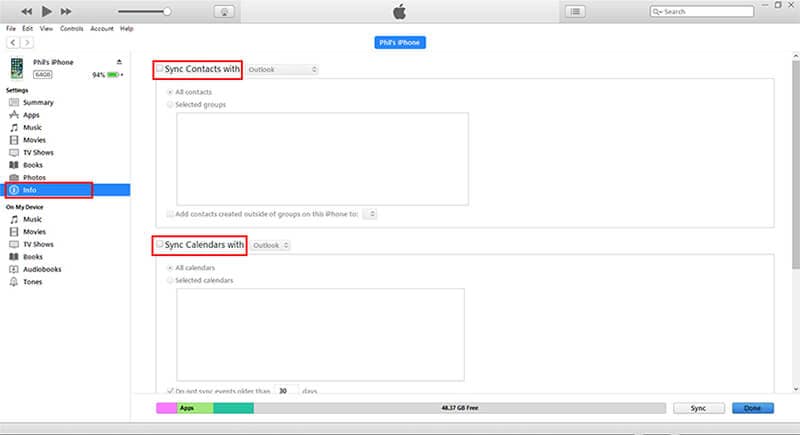在 iPhone 上删除日历事件的技巧
保留物理日记和日历以跟踪特殊事件和生日的日子已经一去不复返了。 通过在手机上提供日历应用程序,像 iPhone 这样的智能手机使这项任务变得更加容易。 这个虚拟日历应用程序通过提醒您重要会议、任何家庭成员的生日以及记录特殊场合来帮助管理日常任务。
设置一个新事件可能很容易,但从 iPhone 日历中删除一个事件却非常令人困惑。 您可能还发现很难删除 iPhone 上的重复日历事件,因为它无法通过简单的单击来删除。 在本文中,我们将讨论在 iPhone 上删除日历事件的简单方法。
提示 2:删除单个 iPhone 日历事件
以下是从 iPhone 日历中删除单个事件的步骤。
步骤1: 打开 Apple 设备的日历。
步骤2: 搜索要删除的事件。 您可以通过选择事件所在的月份或在搜索框中输入事件名称来找到它。
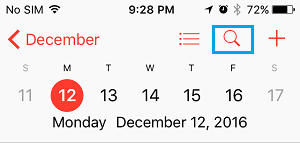
步骤3: 选择突出显示事件的日期。 然后,请点击事件名称以查看其详细信息。
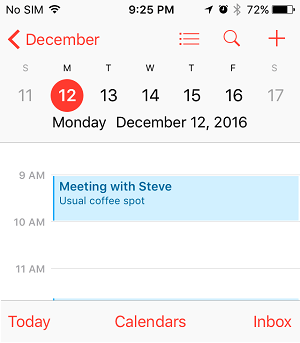
步骤4: 在“事件详情”页面,如果您在底部看到一个删除按钮,请单击它以删除该事件。
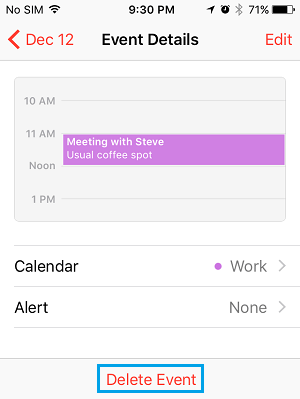
如果您没有看到删除按钮,请单击“编辑”按钮。 您将遇到“删除事件”选项; 点击它。
步骤5: 单击“删除事件”按钮后,将弹出一个窗口进行确认。 选择“仅删除此事件”选项以删除单个事件。
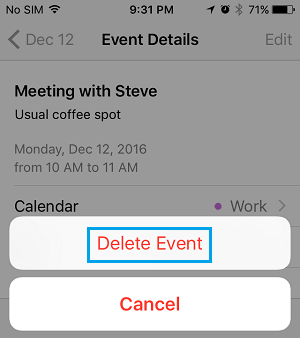
如果您单击“删除所有未来事件”,您将删除 iPhone 的定期日历事件。
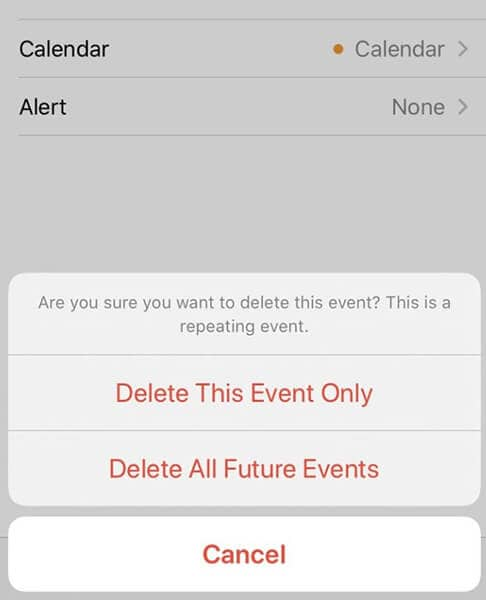
提示 3:永久删除日历事件?
在文章的上述部分中,我们学习了如何从 Apple 的日历中删除事件。 删除 iPhone 上的所有日历事件似乎很容易,因为现在您知道如何正确执行此操作,但我们有一个令人惊讶的事实要告诉您。 即使您从 iPhone 的日历中删除了一个事件,它仍然可能不会被永久删除。 在专业技术的帮助下,人们可以恢复已删除的事件。 这就是 DrFoneTool 出现的地方。
关于 DrFoneTool – 数据橡皮擦:
DrFoneTool 是适用于 iOS 设备的数据擦除器应用程序。 此应用程序有助于永久删除任何 iOS 数据,因此其他黑客、诈骗者或专业技术人员无法访问它。 这意味着您可以避免身份盗用,因为这是一个在线持续存在的问题。
DrFoneTool 数据橡皮擦 可以删除任何文件类型,因此您不必担心它不支持某种文件格式。 这是一个强大的 iOS 数据橡皮擦工具,因为它提供了许多其他有用的功能。 使用 DrFoneTool 数据橡皮擦,您可以放心,您的 iPhone 日历中的事件将被永久删除。
主要特征:
- DrFoneTool – 数据橡皮擦工具支持所有文件格式,因此您可以轻松删除您的私人消息、图像、音频、视频、日历事件等。它还兼容所有 iOS 设备。
- 它还可以删除系统垃圾文件和临时文件等不必要的数据,从而加快 iPhone 的运行速度。
- 这个数据橡皮擦工具可以无损压缩照片以释放iPhone中消耗的空间。
- DrFoneTool – Data Eraser 可以擦除任何第三方应用程序数据,因此您的在线隐私不会受到干扰。
- 您可以在擦除前预览和选择,这样您就不会最终删除重要文件。
分步教程:
这是在 DrFoneTool-Data Eraser (iOS) 的帮助下从 iPhone 中永久删除任何数据的分步指南:
步骤 1: 启动 DrFoneTool 并将 iOS 设备连接到 PC
首先,在您的 PC 上安装并启动 DrFoneTool。 从给定的选项中选择“数据橡皮擦”。 借助闪电连接器将您的 iOS 设备连接到 PC。 单击 iOS 设备屏幕上的“信任”,以便它可以与计算机连接。

一旦 Fone 博士识别出您的设备,它将显示下图中提到的 3 个选项。 您应该单击 PC 屏幕左侧显示的“删除私人数据”。

第 2 步:扫描私人数据
首先扫描 iPhone 上的数据,以便您可以继续删除您的私人数据。 点击“开始”,开始扫描过程。 扫描 iPhone 上的全部数据需要一些时间。 扫描结束后,您将看到 PC 屏幕上显示的所有私人数据。

第 3 步:永久删除数据
如图所示,您可以在计算机上查看 iPhone 的私人数据,例如图像、通话记录、消息和其他杂项数据。 选择要删除的数据,然后单击“擦除”以永久删除文件。

永久擦除已删除数据的步骤:
正如我们之前所讨论的,即使从 iPhone 中删除的数据也可以恢复,但 DrFoneTool – 数据橡皮擦允许您永久擦除已删除的数据。
第 4 步:永久数据删除
通过单击屏幕顶部的下拉菜单来执行此操作。 单击“仅显示已删除”。 选择所有显示的记录并点击“擦除”以开始删除过程。

第 5 步:确认您的操作
要确认,请在输入框中输入“000000”,然后单击“立即擦除”。 此过程将需要一些时间,甚至可能会在其间重新启动您的 iPhone 几次。 因此,请勿从 PC 上拔下手机。
请注意: 重要的是要知道一旦 Fone 博士永久删除数据,您将无法访问这些数据。 这就是为什么你不应该对这个过程粗心。

数据擦除过程完成后,您将在屏幕上看到类似的内容。 使用 DrFoneTool – 数据橡皮擦,您可以放心使用 100% 永久数据橡皮擦。

总结
从 iPhone 日历中删除事件并不难,但对许多用户来说确实很棘手。 如果您认为无法删除 iPhone 设备上的日历事件,我们希望本文为您提供有价值的提示和技巧。
如果隐私是您的首要任务,并且您总是担心有人访问您已删除的文件,那么本文中推荐的数据橡皮擦工具可能会解决您的问题。 使用 DrFoneTool – 数据橡皮擦,您可以永久删除 iPhone 上的任何私人数据。